win10玩游戏有黑边的解决方法 w10游戏黑边怎么回事
更新时间:2023-01-17 03:33:19作者:cblsl
玩游戏是当今快节奏生活的社会大家消遣和娱乐的一种很好的方式,但如果我们在玩游戏时遇到了有黑边不能全屏的情况,该如何来处理呢?有使用win10电脑的网友就有这一疑问,那么对此接下来小编就来为大家整理分享关于w10游戏黑边怎么回事。
解决方法如下:
1、点击打开运行,然后输入regedit,点击确定。
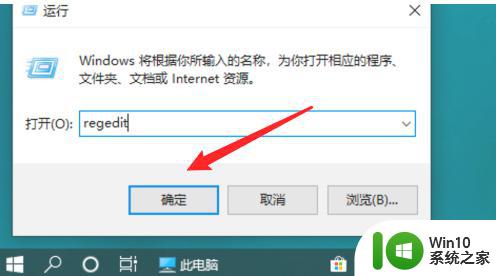
2、打开了系统注册表,点击编辑菜单下的查找。
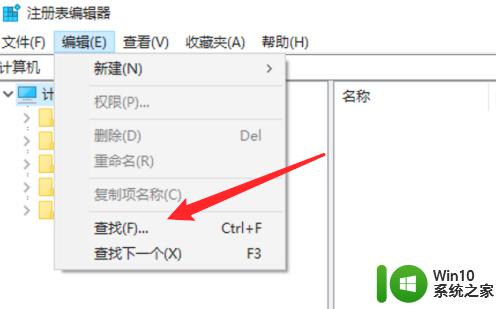
3、在弹出的查找窗口上,输入GraphicsDrivers,点击查找。
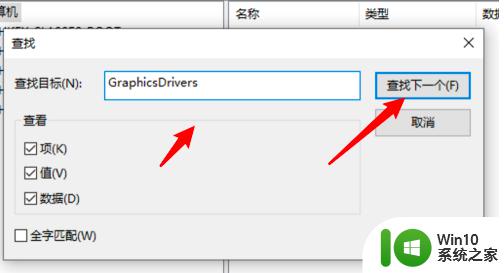
4、找到后,右键点击这项,然后再点击菜单里的查找。
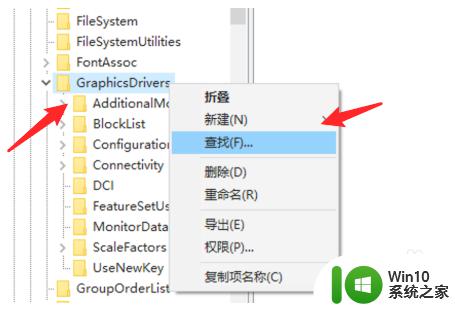
5、这次我们输入scaling来查找。
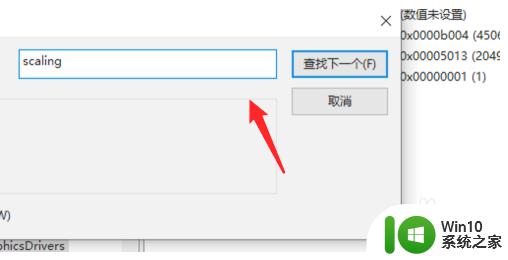
6、找到后,也是右键点击它,点击右键菜单上的修改。
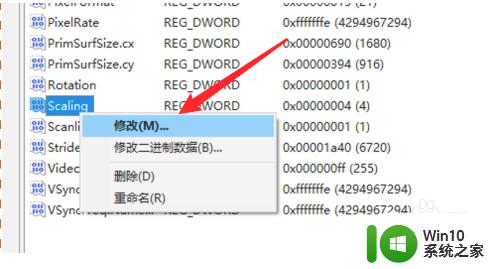
7、打开修改窗口,把这里的4修改为3,点击确定按钮就可以了。
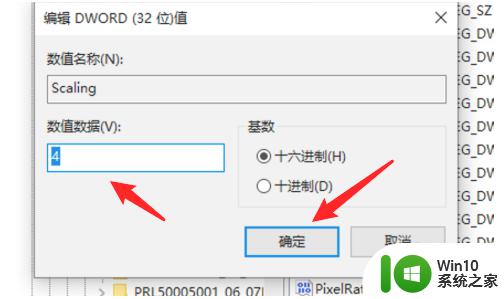
上面给大家分享的就是w10游戏黑边怎么回事啦,有出现相同情况的可以按照上面的方法来处理哦。
win10玩游戏有黑边的解决方法 w10游戏黑边怎么回事相关教程
- 联想笔记本win10玩游戏两边有黑边解决方法 联想笔记本win10游戏黑边怎么解决
- win10玩cf两边有黑边的去除步骤 win10cf黑边怎么去掉
- win10玩cf两边有黑边处理方法 win10玩cf全屏显示有黑边如何解决
- win10玩cf不能全屏两边是黑边解决方法 win10玩cf全屏黑边解决方法
- win10电脑两边黑边怎么还原 win10不能全屏有黑边如何解决
- win10玩游戏有黑边怎么办 win10游戏窗口黑边怎么消除
- win10玩游戏全屏两边有黑边如何处理 win10游戏全屏两边有大黑边怎么办
- 笔记本win10玩游戏不能全屏两边是黑边怎么解决 win10笔记本玩游戏黑边解决方法
- w10系统屏幕两边有黑边如何解决 W10电脑屏幕两边出现黑边怎么处理
- w10电脑游戏两边有黑边如何去掉 w10电脑游戏全屏显示黑边怎么解决
- win10玩cf不能全屏两边黑黑解决技巧 为什么win10玩cf不能全屏两边黑黑
- win10笔记本玩cf两侧黑边怎么消除 如何解决win10cf不全屏左右有黑边的问题
- win10开机出现提示0x000021a蓝屏解救方法 win10开机出现提示0x000021a蓝屏怎么办
- win10文件包含病毒或潜在的垃圾软件的完美解决方法 如何清除Win10文件中包含的病毒和潜在垃圾软件
- win10打开wifi无法连接到此网络解决方法 win10无法连接到wifi的解决方法
- win10电脑蓝牙耳机显示连接但是没有声音怎么办 win10电脑蓝牙耳机连接无声音解决方法
win10系统教程推荐
- 1 win10开机出现提示0x000021a蓝屏解救方法 win10开机出现提示0x000021a蓝屏怎么办
- 2 win10文件包含病毒或潜在的垃圾软件的完美解决方法 如何清除Win10文件中包含的病毒和潜在垃圾软件
- 3 win10还原出厂设置找不到恢复环境的解决教程 win10恢复环境丢失怎么办
- 4 win10无线适配器或访问点有问题如何处理 Win10无线适配器连接不上访问点怎么办
- 5 win10游戏没有声音其余都有声音怎么办 Windows 10游戏无声音问题如何解决
- 6 win10截取部分屏幕快捷键是什么 win10截取屏幕部分的快捷键是什么
- 7 nvidia控制面板拒绝访问无法应用选定的设置到您的系统win10如何处理 NVIDIA控制面板无法访问无法应用设置解决方法
- 8 笔记本win10系统连接网络提示ipv4无internet访问权限怎么办 win10系统ipv4无internet访问权限解决方法
- 9 win10修硬盘后开机请稍后时间长如何解决 Win10修硬盘后开机请稍后时间长怎么办
- 10 windows10我的世界端游启动器开始游戏闪退怎么解决 Windows10我的世界端游启动器闪退解决方法
win10系统推荐
- 1 系统之家ghost win10 32位专业硬盘版下载v2023.03
- 2 深度技术ghost win10 64位官方破解版v2023.03
- 3 雨林木风ghost win10教育版32位下载v2023.03
- 4 宏碁笔记本ghost win10 64位旗舰免激活版v2023.02
- 5 电脑公司ghost win10 32位旗舰精简版v2023.02
- 6 雨林木风ghost w10企业家庭版32系统下载v2023.02
- 7 雨林木风ghostwin1032位免激活专业版
- 8 游戏专用win10 64位智能版
- 9 深度技术ghost win10稳定精简版32位下载v2023.02
- 10 风林火山Ghost Win10 X64 RS2装机专业版